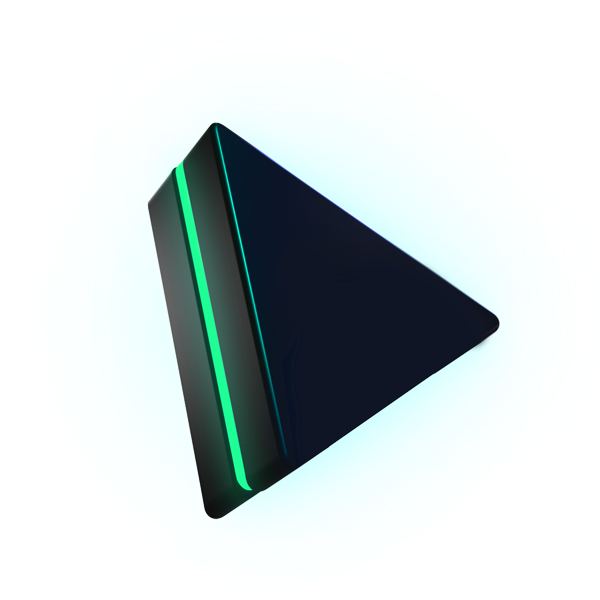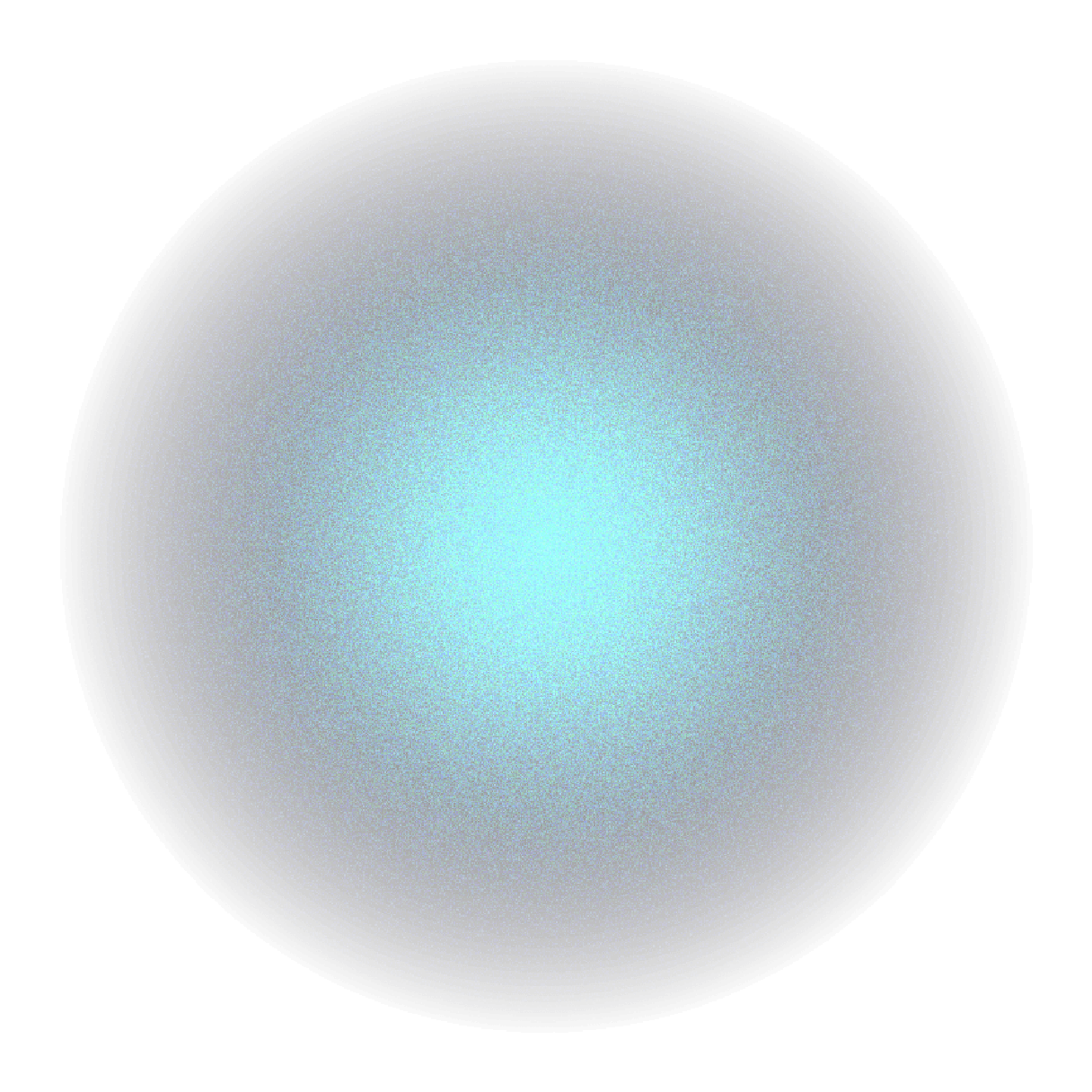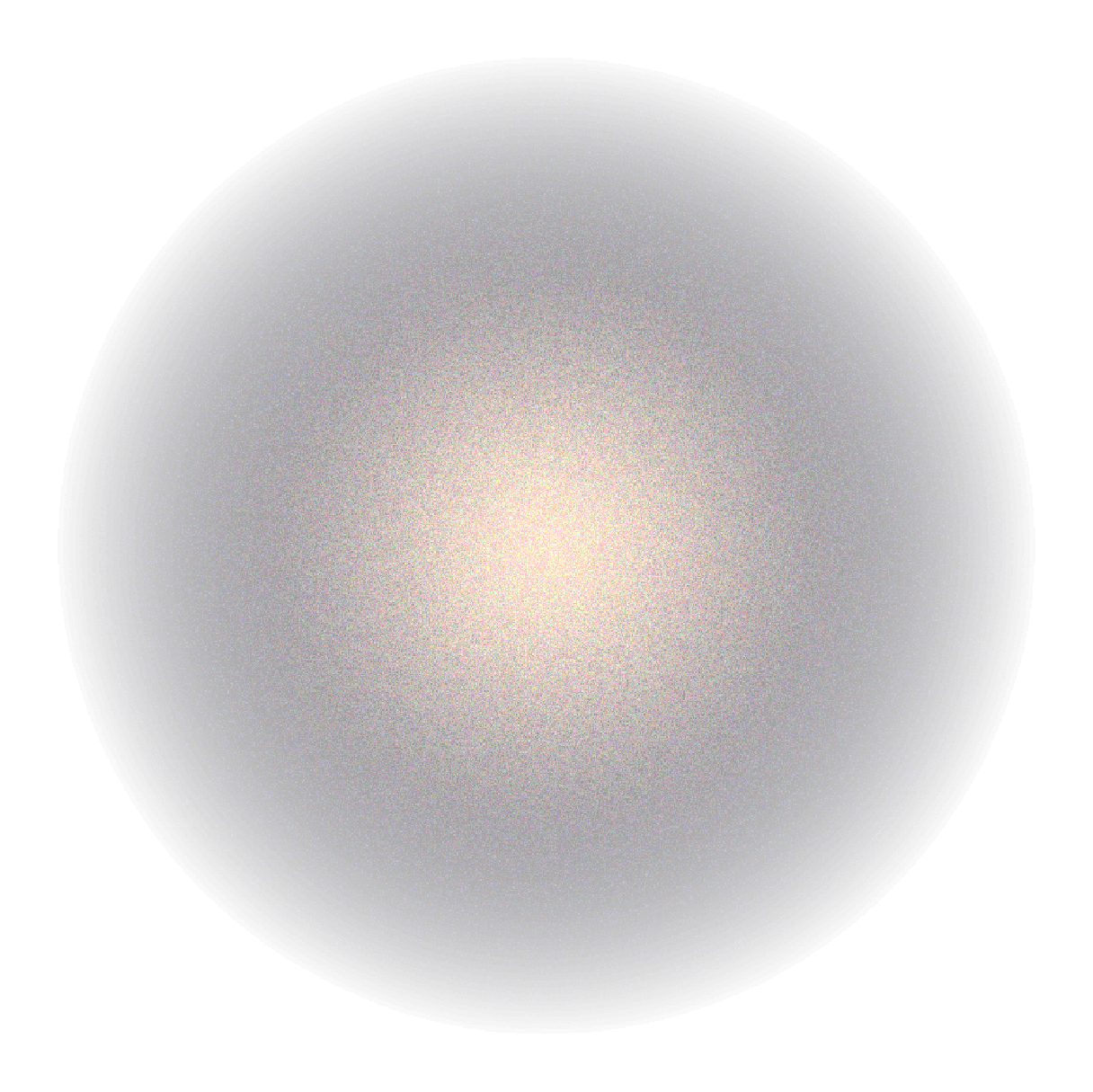Zalo Ads giới thiệu tính năng tạo conversion với sự kiện nút bấm, giúp đo lường hành vi người dùng trở nên đơn giản và thuận tiện hơn, hỗ trợ nhà quảng cáo theo dõi và tối ưu hiệu quả chiến dịch chính xác.
Hướng dẫn cách tạo conversion với sự kiện nút bấm
Bước 1: Tại trang tạo conversion, nhấn nút Thêm sự kiện nút bấm

Bước 2: Thiết lập thêm 1 nút bấm
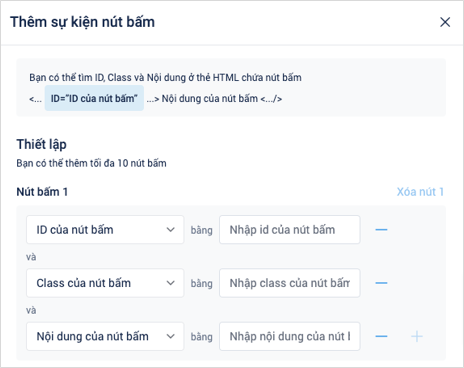
Lưu ý:
- Một nút bấm có thể được thiết lập từ 1 đến 3 thuộc tính như: ID nút bấm, Class của nút bấm và Nội dung của nút bấm.
- Nhà quảng cáo cần nhập chính xác đoạn “Tạo quảng cáo“, ví dụ: nhập chính xác đoạn ID của nút bấm, nhập chính xác đoạn class của nút bấm.
- Để thêm thuộc tính khác, bấm dấu +. Để bỏ thuộc tính, bấm dấu –
- Sự kiện nút bấm được thiết lập khi tất cả các điều kiện trong nút bấm đó thỏa mãn, ví dụ: nếu đã thỏa mãn bằng ID nhưng khác Class đã khai báo thì nút bấm của NQC sẽ không được thiết lập.

Nhà quảng cáo cần nhập chính xác đoạn “btn btn-primary green“. Không nhập chữ class và dấu ngoặc kép ” “.

Nhà quảng cáo cần nhập chính xác đoạn Tạo quảng cáo.
Bước 3: Nếu conversion bao gồm nhiều nút bấm, NQC có thể thiết lập nhiều nút bấm khác nhau. NQC chọn button Thêm nút bấm để thêm nút bấm mới và bấm Xoá nút để xoá nút bấm, không thể xoá khi chỉ có 1 nút bấm.
Lưu ý: NQC có thể thiết lập tối thiểu 1 nút bấm và tối đa 10 nút bấm.
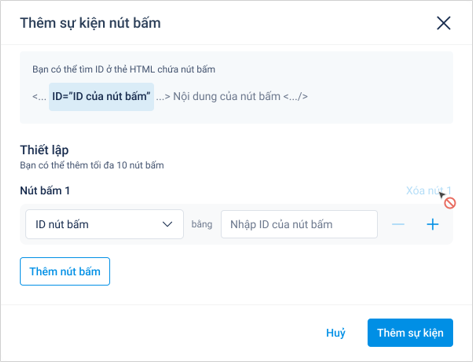
Bước 4: Sau khi thiết lập xong các nút bấm, nhấn chọn Thêm sự kiện
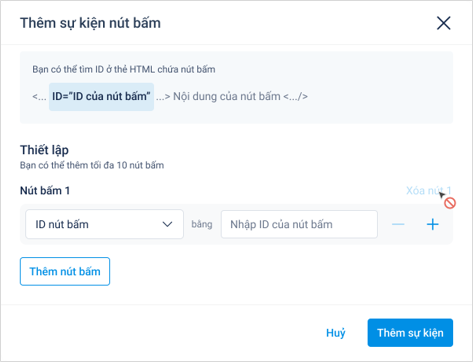
Bước 5: Sau khi thêm sự kiện, NQC có thể chỉnh sửa hoặc xóa sự kiện khi chưa bấm Lưu conversion. Khi đã bấm Lưu conversion thì không edit được nữa.
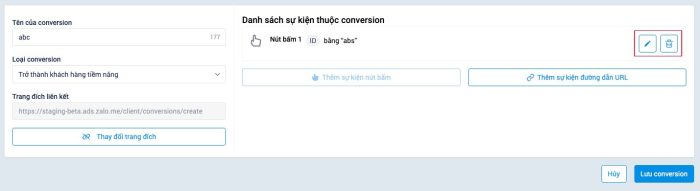
Bước 6: Bấm Lưu conversion để hoàn thành việc thiết lập
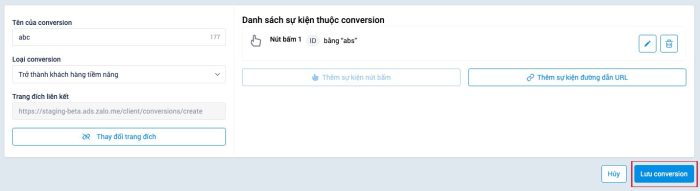
Các bài viết khác
-

Phụ huynh ngày càng kỹ lưỡng, quảng cáo giáo dục cần “chuẩn sách giáo khoa”
Mỗi mùa tuyển sinh, phụ huynh lại bước vào hành trình tìm kiếm thông tin học tập cho con em…
-
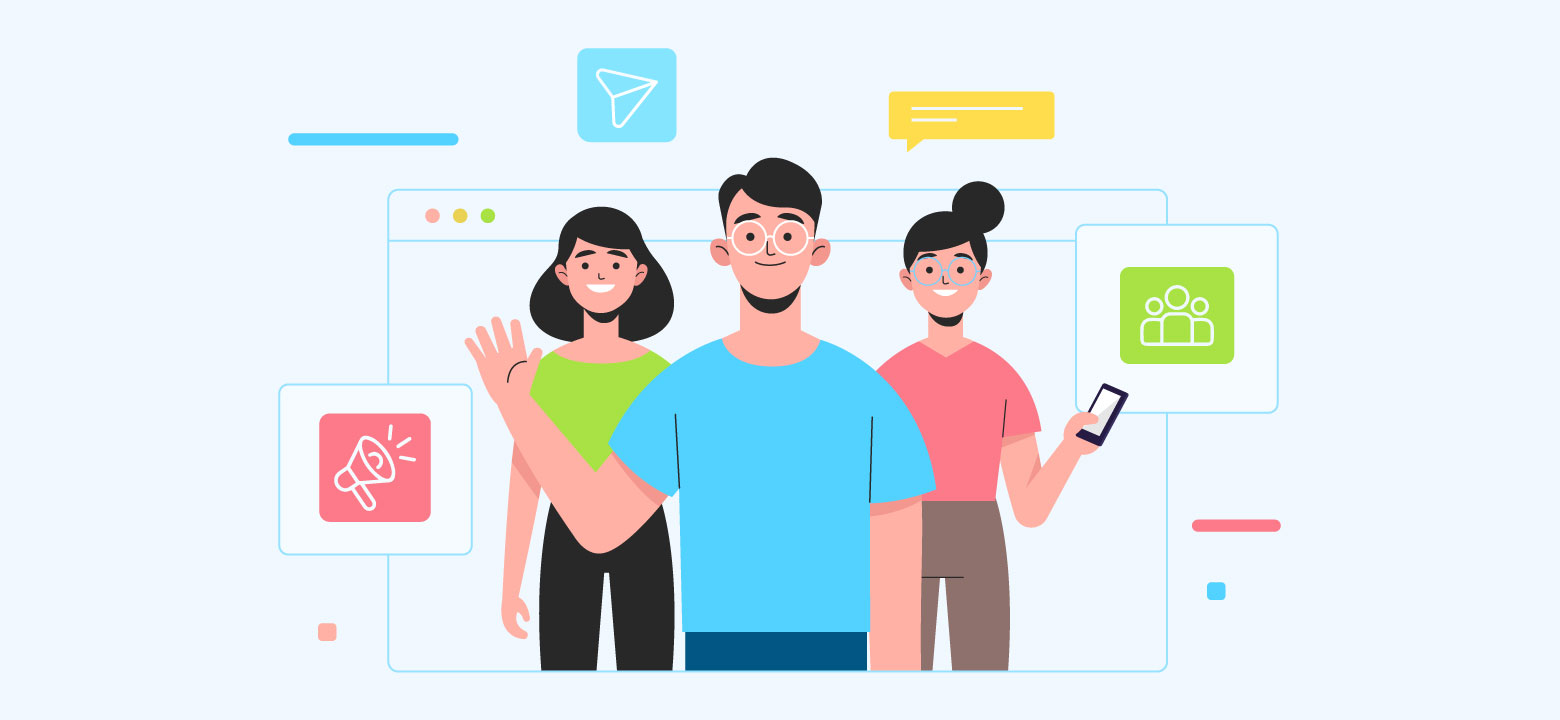
Tạo nhóm đối tượng quảng cáo tương tự
Tạo nhóm đối tượng tương tự là tính năng tạo nhóm đối tượng dựa trên tập danh sách số điện…
-
Hướng dẫn tạo kênh Zalo Video
Zalo Video là gì? Zalo Video là tính năng nằm trong ứng dụng nhắn tin Zalo, đây là nền tảng…